Kubo bonke ubomi besiphelo sendlela eshukumayo, iimeko ezahlukeneyo zinokuvela apho isixhobo sinengxaki kwimisebenzi yaso esinyanzela umsebenzisi ukuba acime ubumbeko kunye nedatha, ukuseta kwakhona imeko efanayo kulungelelwaniso lwasekuqaleni. Le nkqubo, ibizwa Ukusetha kwakhona, izipho kwiiNokia Lumia terminals njengakwezinye izixhobo ezifanayo, amanqanaba amabini okuphunyezwa: inye sweet, engenaziphumo ziphambili ekubuyiseleni useto lokuqala lwefowuni, kunye nenye nzima, ukongeza ekususeni idatha yangaphambili, ikwasusa naluphi na ulwazi oluqulethwe ngaphakathi kwesixhobo kunye nokugcinwa kwayo.
Apha ngezantsi sichaza iintlobo ezahlukeneyo kunye namanyathelo ekufuneka elandelwe ukuzenza.
Nangona ii-terminals ezisekwe kwifowuni yeWindows 8 kunye ne-8.1 yokusebenza ziye zafumana ukuthandwa okufaneleyo ngenxa yokuzinza kwazo, kukho amaxesha apho kusadingeka ukuseta kwakhona ifowuni. Nokuba ifowuni iyekile ukuphendula okanye ngenxa yeengxaki ezinzulu ezinje ngenkohliso yesoftware eyenza inkqubo yesiphelo okanye sifuna ukuphelisa konke okuqulathwe yifowuni yethu, le ndlela ilandelayo iya kukuvumela ukuba usebenze kakuhle yeselula yakho kwakhona ibinayo xa yayiqala.
Ukucima okuthambileyo okanye ukuseta kwakhona okuthambileyo
Xa ifowuni yethu ephathekayo ivaliwe kwaye ingaphenduli kuyo nayiphi na into (ngesiqhelo ngenxa yokwenziwa kwesicelo esithile), Into yokuqala ekufuneka siyenzile kukuzama ukucima i-terminal yethu ngokucinezela iqhosha lamandla kwimizuzwana eliqela, indlela yokwenza ukucinywa okuhlelekile kwesiphelo sethu. Ukuba ifowuni ayiphenduli, kwabo basebenzisi beefowuni ngebhetri esusekayo, ungazama amanyathelo alandelayo ukususa nokubuyisela amandla ombane wesixhobo:
- Vula i-terminal (ususe istasing).
- Susa ibhetri ukushiya ifowuni ngaphandle kwamandla.
- Linda imizuzwana embalwa ukuba ifowuni ikhuphe ngokupheleleyo.
- Faka ibhetri kunye nezindlu ezihambelanayo.
- Qalisa ifowuni ngesiqhelo.
Le nkqubo ihlala isebenza kakuhle kwiifowuni ezinebhetri esuswayo., kodwa ezinye iiterminal zakwaNokia ezinjengeLumia 920, zinomzimba oqinileyo we polycarbonate kwaye akukho lula ukususa ibhetri. Le nkqubo ilandelayo isebenza kwezi ndawo kunye neetheminali zebhetri ezisuswayo:

Ukucima okunzima okanye ukuseta ngokutsha nzima
Ngolu hlobo lokususa, ifowuni ibuyela kulungelelwaniso lwayo lokuqala, njengoko ivela kumzi-mveliso kwaye siqala okokuqala. Kungenxa yoko le ndlela isaziwa nangokuseta useto lokuqala okanye ukubuyisela useto lwefektri. Ngexesha lenkqubo, kukho ukucinywa okupheleleyo kwayo yonke idatha enesiphelo (hayi imemori yangaphandle enesixhobo). Iluncedo ngakumbi kwezi ngxaki sinazo kwaye sikrokrela ukuba zihambelana nenkqubo yesoftware okanye xa isixhobo siza kutshintsha umnini. Ngale ndlela, umnini omtsha uya kuba nesiphelo esicocekileyo ngaphandle kolwazi lwangaphambili.
Le nkqubo iyacetyiswa ukuba i-terminal iyakwazi ukubamba kwaye iyasebenza. Kuya kufuneka ukhumbule ukuba, kuba ulwazi luya kususwa ngokusisigxina, kuya kufuneka wenze ikopi yogcino lwedatha ongafuniyo ukuyilahla. Oku kuyakuvumela ukuba uyibuyisele kamva kwisixhobo xa inkqubo yokususa igqibile kwaye ubuyisele idatha kunye noseto obukade unalo ngaphambili. Apha ngezantsi ungabona ividiyo ngenkqubo:
Njengoko ubona, kulula nje ngokuba yiya kwimenyu Cwangcisa, skrolela kamva a Ulwazi ngefowuni kwaye ekugqibeleni Cofa apha Cwangcisa useto lokuqala.
Kukho indlela yesibini enokusetyenziswa kwiitheminali ezingasebenziyo kwaye ke musa ukuvumela ukufikelela kwiimenyu esizibonisileyo. Imalunga nokufikelela ngokudityaniswa kwezitshixo ezohluka ngokwendlela yokusebenza esiyisebenzisayo, nokuba yiWindows Phone 7.X okanye iWindows Phone 8.X.
Hlela kwakhona kanzima ngeWindows 7.X
Le ndlela isetyenziswe kwiNokia Lumia 610, Lumia 710, Lumia 800 kunye neLumia 900. Ukwenza njalo, kufuneka silandele la manyathelo alandelayo esiwachazayo:
- Ifowuni icinyiwe, siya kubamba amaqhosha ivolumu ezantsi, ikhamera kunye nokucima / ukucima iqhosha. Emva kwemizuzwana embalwa ifowuni iya kungcangcazela.
- Okwalo mzuzu, siya kukhupha iqhosha ukucima / ukucima kwaye siya kucinezela kwaye sibambe ezinye ezimbini (ivolumu esezantsi kunye nekhamera) malunga nemizuzwana emihlanu ngakumbi kwaye ifowuni iya kuqala ngokuzenzekelayo useto lokubuyisela inkqubo.
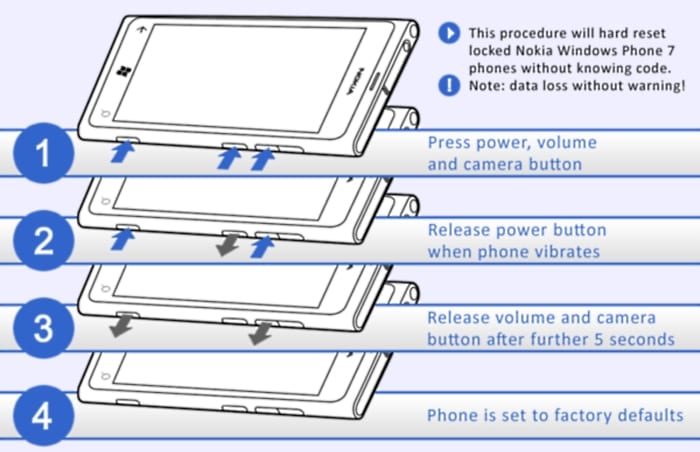
Hlela kwakhona kanzima ngeWindows 8.X
Le ndlela isebenza kwiNokia Lumia 520, Lumia 620, Lumia 720, Lumia 820 kunye neLumia920. Njengoko unenkqubo eyahlukileyo yokusebenza, indlela iyahluka kule yangaphambili kwaye ilandelayo:
- Yicime ifowuni kwaye uyigcine ingakhange ifakwe ngaphandle kwimizuzwana eyi-20Ukuphepha ukulayisha ulwazi kwimemori yesixhobo. Kwakhona itshaja kufuneka iphume ngaphandle.
- Cinezela ivolumu esezantsi ngelixa uqhagamshela itshaja. Emva kwemizuzwana embalwa kuya kuvela uphawu lwesikhuzo kwiscreen. Ukuba iselfowuni ibhetri yanele, singavula itheminali ngeqhosha lamandla endaweni yokuqhagamshela itshaja, nangona kukhuseleko kusoloko kucetyiswa ukuba nomthombo wamandla osebenzayo kwisixhobo.
- Ezi zitshixo zilandelayo mazicinezelwe ngokulandelelana kwazo:
- Umthamo phezulu
- Ivolumu ezantsi
- Vuliwe
- Ivolumu ezantsi
- Emva kokulandelelana ifowuni kufuneka iqale ukusula nokubuyisela kuseto lwefektri.
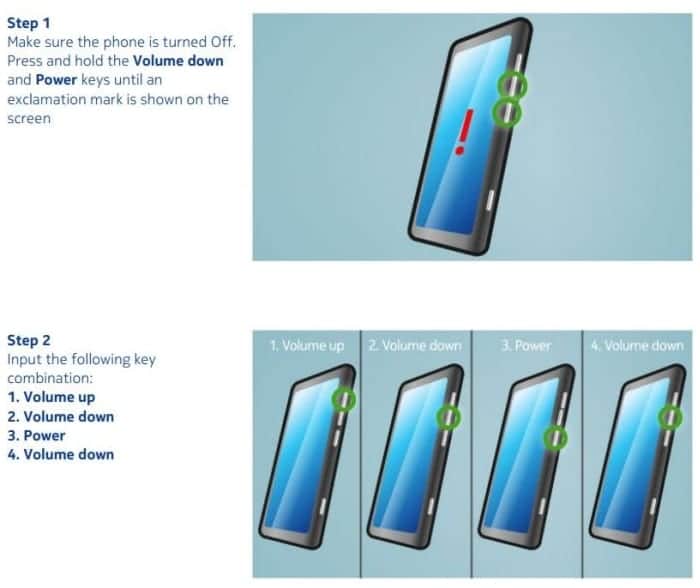
Siyathemba ukuba esi sikhokelo siluncedo kuwe kwaye akufuneki usisebenzise rhoqo. Yifunde ngononophelo kwaye uyiqonde imiphumo yokususwa okunokwenziwa kwiitheminali zakwaNokia Lumia kwaye, ngaphezu kwako konke, yenza isipele rhoqo kuyo yonke idatha yakho ebalulekileyo.
